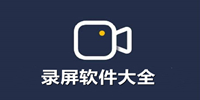EV录屏是一款功能强大的屏幕录制工具,支持高清视频录制、游戏直播、教学演示等多种场景。它提供全屏/区域录制、摄像头画中画、实时标注、声音内录(系统+麦克风)等实用功能,操作简单且兼容Windows/macOS系统。
| 相关软件 | 版本说明 | 下载地址 |
|---|---|---|
|
AirPlayer |
官方版v1.0.2.3 |
查看 |
|
迅捷录屏大师 |
PC版 v1.2.1 |
查看 |
|
oCam(屏幕录像软件) |
官方版 v465.0 |
查看 |
|
FastStone Capture |
绿色版v9.0 |
查看 |

软件功能
多样化录制模式
全屏/选区/窗口录制:
自由选择录制范围(如仅录制某个软件窗口或桌面特定区域),避免无关内容干扰。
案例:教师录制PPT讲解时,仅框选PPT区域,减少隐私泄露风险。
摄像头+屏幕组合录制:
支持嵌入摄像头画面(如人像讲解),实现“画中画”效果。
绿幕抠图:一键去除摄像头绿幕背景,适合虚拟背景教学或直播。
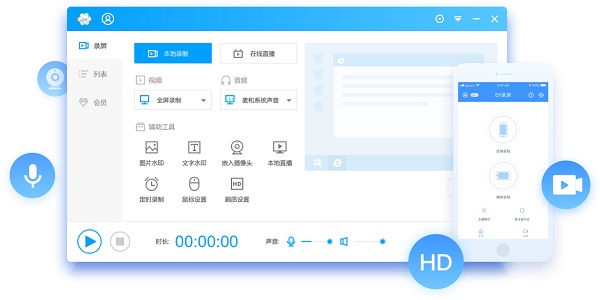
灵活音频采集
多音源选择:
支持麦克风(外部声音)、系统声(电脑内部声音)单独或组合录制。
场景:录制游戏时同时捕捉游戏音效(系统声)和解说(麦克风声)。
实时调整:录制过程中可随时切换音源,无需中断录制。
场景编辑与个性化
水印与标注:
添加图片/文字水印,防止视频被盗用;支持自定义字体、颜色、透明度。
案例:企业培训视频添加公司LOGO,提升品牌辨识度。
桌面画板:
录制时用画笔、箭头、文字实时标注重点,适合教学演示。
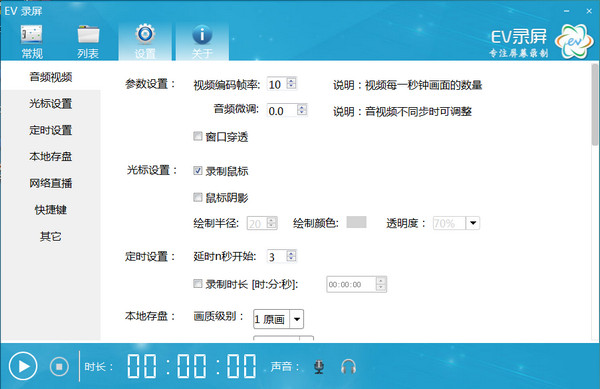
软件特色
自动化与定时录制
计划录制:
设定开始时间与结束时间,自动完成录制(如定时录制在线课程)。
固定时长录制:
限制单个视频录制时长(如30分钟自动停止),避免文件过大。
直播推流与分享
本地直播:
通过内置流媒体服务器,在局域网内实时分享屏幕(如企业会议、教室投影)。
在线直播:
一键推流至B站、抖音、斗鱼等平台,支持RTMP协议,画质高清且延迟低。
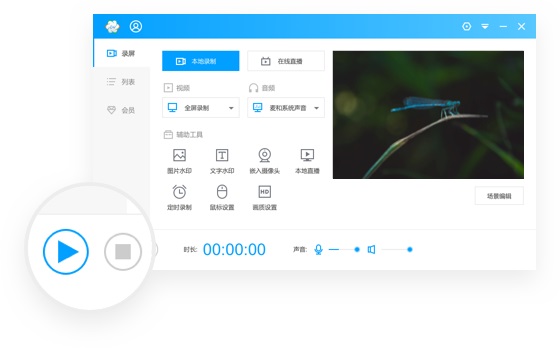
完全免费,无广告干扰
零成本使用:所有功能(包括高级功能)均免费,无隐藏收费或功能限制。
纯净界面:无弹窗广告,提升用户体验。
轻量化与低资源占用
内存与CPU消耗低:录制1080P视频时,CPU占用率通常<15%,适合低配电脑。
输出文件体积小:采用H.264编码,相同画质下文件体积比同类软件小30%-50%。
跨平台兼容性
支持主流系统:Windows、macOS、Linux(部分版本),满足不同设备需求。
使用方法
只需要简单的3个步骤:
1、勾选“存盘”或“直播”;
2、选择录制“麦克风”或“声卡原声”。
3、点击"开始" 即可实时录制,录完点“停止” 即可,EV录屏官方版无需等待,即停即生成。 就这么简单!
(如果是“存盘”,点击“跳转到路径” ,就会打开视频的存储文件夹!)
FAQ
ev录屏怎么录不上声音?
要明确的是:录制时是系统音无声,还是麦克风无声。
为了保护版权、防止盗版资源的泛滥。无论像腾讯、优酷以及爱奇艺之类这样的视频类门户网站,还是学习类的视频网站,基本上都会使用视频加密技术。
如果在这些网页进行录制测试的话,有很大可能是录不到播放出来的声音的,并且这个问题没办法通过调制参数来解决。
因此,大家可以进入我们的官方网站,打开一个教程视频录制2分钟,查看声音是否能正常录制。
如果能够录制到声音,说明之前录制的视频经过了加密处理,录不到声音属于正常情况。
怎么用EV录屏录制游戏视频?
准备游戏启动游戏,如果是全屏模式的游戏,需要在【游戏的系统设置】里面将【全屏模式】调整为【窗口模式】或者【无边框模式】
选区录制首先,要【下载EV录屏】,安装并运行。然后,选择EV录屏的【本地录制】 ,选择【选区录制】并调整录制的画面大小刚好和游戏窗口一致,音频选择【系统声音】或者【麦和系统声音】
开始录制点击开始录制,通过快捷键【Ctrl+F2】(默认)可快速结束录制,点击列表即可查看录制视频。
ev录屏最多能录多久?
软件本身是没有限制时长的,录屏时长跟用户的硬件配置和操作有关。
ev录屏的视频保存到哪?
系统默认将录制的视频存在电脑本地的C盘下,假如您将C盘里的所有视频都删了,那自然通过软件无法找到视频,因为存在C盘下的视频已经被删除了。
通过点击下图注释1/2处修改过视频的保存路径,所以列表只展示最新存储位置录制的几个视频,而原先的则存在之前的位置不会出现在列表里。
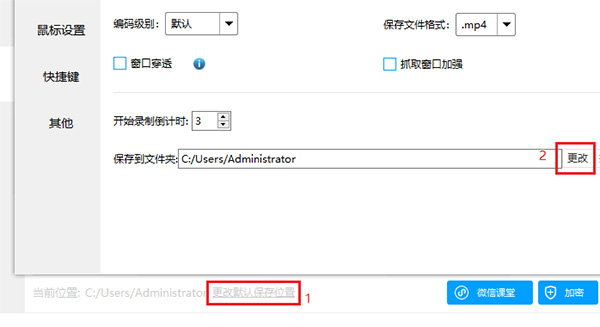
更新日志
1、新增悬浮控制小球,让操作快速方便
2、优化系统托盘菜单
3、优化文字水印的设置
4、新增录制过中录制异常自动检测
5、优化选区录制,可随意拖动
6、新增GPU硬件加速编码和硬件采集模块
7、新增录制过程系统休眠控制
8、修复其它已知bug
软件特别说明
尊重软件版权,本站提供软件版本为官方正式版。

 EV录屏 v5.3.7
EV录屏 v5.3.7
 嗨格式录屏大师软件 最新官方版 v3.20.1014.244
嗨格式录屏大师软件 最新官方版 v3.20.1014.244
 Camtasia Studio 官方最新版 v2020.0.1
Camtasia Studio 官方最新版 v2020.0.1
 福昕录屏大师 官方版 v1.0.1015.001
福昕录屏大师 官方版 v1.0.1015.001
 傲软录屏软件 官方版 v1.4.16.7
傲软录屏软件 官方版 v1.4.16.7
 拍大师 官方版 v8.4.4.0
拍大师 官方版 v8.4.4.0